Kaj je enotna prijava Apple TV?
The Apple TV in iOS trgovine z aplikacijami ponujajo dostop do vsebin iz različnih virov, od katerih se v mnoge prijavite s svojo kabelsko naročnino. Vendar pooblastitev vsakega od njih, preden lahko kar koli gledate, včasih vključuje obisk razvijalca aplikacije domačo stran, vnesete avtorizacijsko kodo iz vaše naprave, nato pa se prijavite pri ponudniku televizije informacije. Na srečo ima Apple TV funkcijo enotne prijave, ki olajša ta postopek.
Ta navodila veljajo za Apple TV z operacijskim sistemom tvOS 10.1 ali novejšim ter iPhone in iPad z operacijskim sistemom iOS 10.2 ali novejšim. Enotna prijava je na voljo samo v Združenih državah.

Kaj je enotna prijava Apple TV?
Enkratna prijava vam v skladu s svojim imenom omogoča, da enkrat vnesete podatke za prijavo pri ponudniku TV in jih samodejno uporabite na združljive aplikacije. Če ga ne uporabljate, se boste morali vsakič, ko prenesete novo aplikacijo, odpreti splet in se prijaviti pri svojem ponudniku. Tega vam ne bo treba storiti vsakič, ko ga odprete, vendar bo začetna nastavitev morda bolj zapletena, kot želite, ko želite samo gledati televizijo.
Ko aktivirate enotno prijavo, bo vaša naprava Apple TV ali iOS potegnila podatke o vašem ponudniku vsakič, ko boste prejeli združljivo aplikacijo in vam ne bo treba izvleči svojega prenosnika, da bi vnesli avtorizacijsko kodo samo za ogled nove sezone vaše najljubše oddaje.
Na stotine TV ponudniki in na desetine aplikacij v ZDA podpirajo enotno prijavo. Torej so možnosti precej dobre, da je tudi vaša med njimi.
Če želite v celoti izkoristiti enotno prijavo, morata biti tako vaš ponudnik kot aplikacija, ki jo uporabljate, združljiva. Čeprav ga podpirata tako napravi tvOS kot iOS, ni nujno, da iste aplikacije podpirajo to funkcijo na različnih platformah.
Kako uporabljati enotno prijavo na Apple TV
Če še niste prerezali kabla in še vedno uporabljate kombinacijo pretakanja in standardnega kabla za svoje razvedrilne potrebe, vaš televizijski ponudnik račun bo odprlo nekaj dodatnih možnosti na vašem Apple TV. Tukaj je opisano, kako se prepričati, da morate te podatke vnesti samo enkrat, ne glede na to, koliko novih aplikacij prenesete.
-
Na vašem Apple TV-ju pojdite na Nastavitve.

Izberite Uporabniki in računi.
Kliknite TV ponudnik.
Izberite Prijaviti se.
-
Poiščite ali poiščite svojega ponudnika televizije na seznamu in ga izberite.
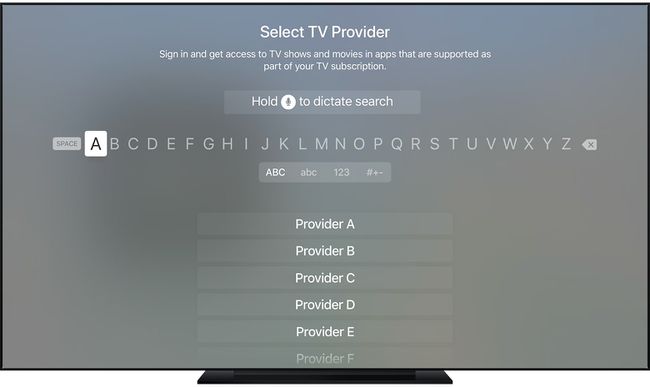
Apple Vnesite svoj e-poštni naslov ali ga izberite s seznama že uporabljenih, če obstajajo.
Vnesite svoje geslo in izberite Končano.
Če vas Apple TV ne pozove, da vnesete svoje podatke za prijavo, potem ko izberete svojega ponudnika, je pomeni, da nimate dostopa do funkcije in boste vseeno morali vnesti svoje geslo za avtorizacijo aplikacije.
Kako uporabljati enotno prijavo v sistemu iOS
Za uporabo te funkcije vam ni treba imeti Apple TV-ja, vaš iPhone, iPad in iPod Touch lahko uporablja veliko istih aplikacij.
Odprto Nastavitvein izberite TV ponudnik.
S seznama izberite svojega ponudnika.
-
Vnesite svoje podatke za prijavo in tapnite Prijaviti se v zgornjem desnem kotu.
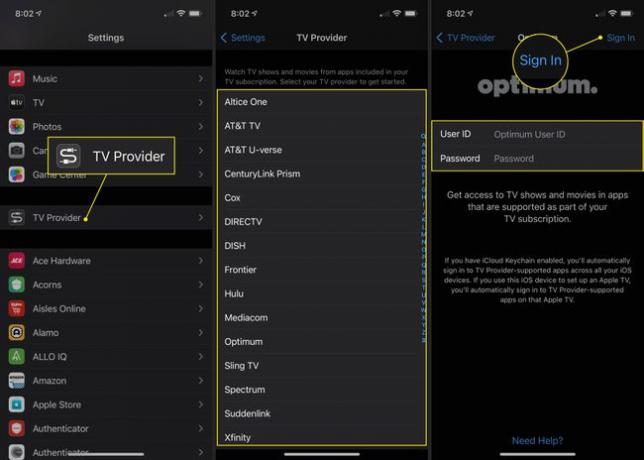
Kako najti aplikacije, združljive z enotno prijavo na Apple TV
Z enotno prijavo deluje na desetine aplikacij, katere lahko dobite neposredno iz Apple TV-ja.
Na začetnem zaslonu odprite Trgovina z aplikacijami.
Ostanite na zavihku Predstavljeno, ki naj bo tisti, na katerem boste začeli.
Izberite TV ponudniki ikona. Če ste že prijavljeni, morda iščete tudi logotip svojega ponudnika.
Če ste izbrali TV ponudniki v prejšnjem koraku poiščite in izberite svojo TV družbo. To bo zagotovilo izbiro aplikacij, ki delujejo z enotno prijavo.
Ko najdete želeno aplikacijo, jo izberite in jo prenesite s strani za prenos.
Kako spremeniti svojega ponudnika televizije za enotno prijavo
Če ste našli boljšo ponudbo ali storitev pri novem podjetju, boste želeli posodobiti te podatke v svojih napravah. Tukaj je opisano, kako zamenjati starega ponudnika z novim.
-
V tvOS pojdite na Nastavitve > Računi > TV ponudnik.
Če uporabljate iOS, pojdite na Nastavitve > TV ponudnik.
Tapnite ime svojega ponudnika televizije.
Izberite Odstranite ponudnika TV.
Na seznamu poiščite svojega novega ponudnika in se prijavite s svojimi podatki za prijavo.
